可以在菜单栏的“选择”选项卡中,点击“修改”,就可以找到平滑工具了。以下是平滑工具的具体使用方法:
1、打梯瓣氨割开ps软件,载入素材图片。
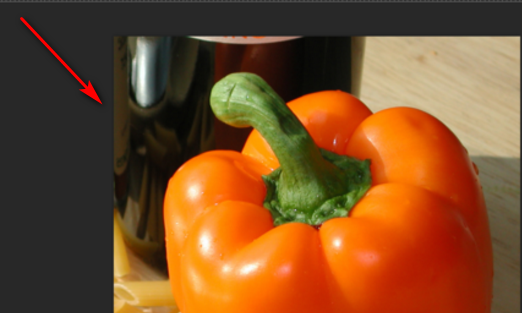
2、沿图像主体创建选区。

3、按快捷键Ctrl + J 复制图层得到“图层 1”。
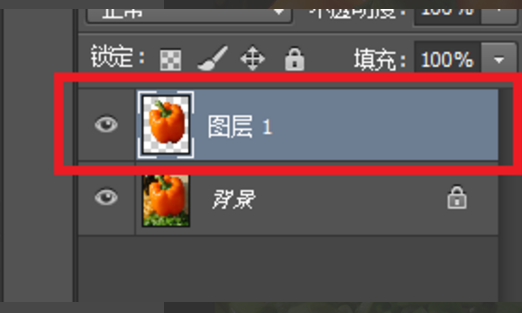
4、单击“背景”图层上的“指示图层可见性”按钮,隐藏“背景”图层。
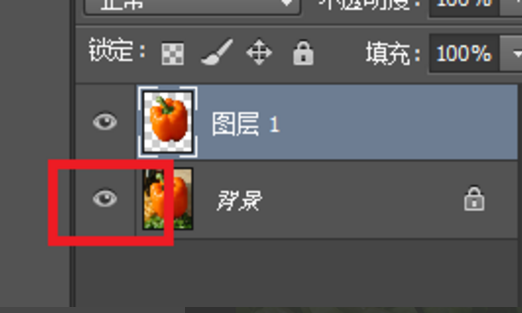
5、按住Ctrl键单击“图层 1”载入选区。
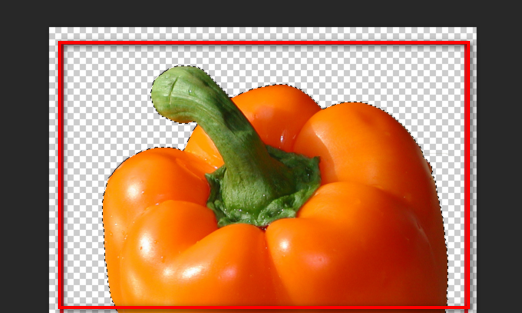
6、执行“选择->修改->平滑”命令。
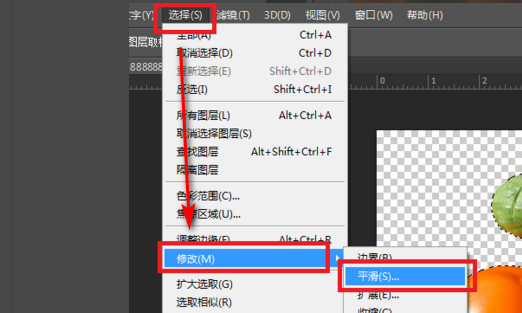
7、打开“平滑选区”对话框,设置参数。
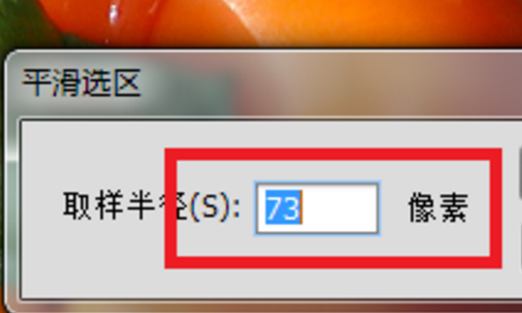
8、单击“确定”按钮,对选区进行平滑处理。
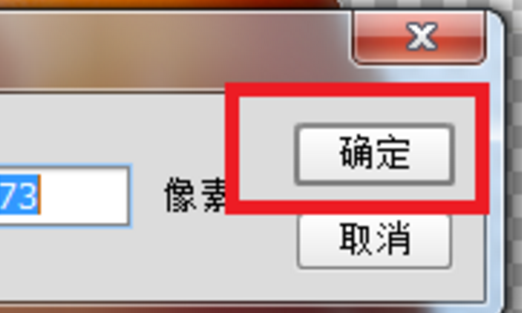
9、完成后按快捷键Ctrl + J 复制图层,得到“图层 2”。
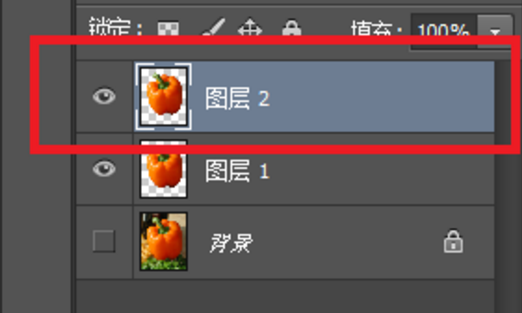
10、这就是利用平滑工具,得到的最终效果了。

